[開箱] 讓你願意擺在家中的監視器,Arlo Pro 2 帶來滿滿安心感的家。
大家好,我是蘋果梗,雖然寫了十餘本蘋果相關教學書籍也考過了幾張蘋果證照。但其實是連剪頭髮的錢都沒有的長髮男子。
今天聊一個蘋果比較沒有涉足過的領域:監視系統。
我們腦袋中的監視系統,大概都是長得一根圓筒樣,然後插在牆壁角落,很醜的一根不堪入目,再加上安裝又麻煩,還要拉電線等等的,一般果粉光想到就放棄一半。
雖然現在不少也有標榜網路無線攝影機,但設定起來對一般人來說還是有一點點技術門檻,所以很多人都是看到有畫面出現,就想說設定完成,不想繼續耗下去。
▼ 所以,很多朋友連預設的帳號密碼都沒換過,就這樣登上了 insecam 網站,他是蒐集全世界所有使用預設密碼的攝影機的網站。
也就是說,你原本可能只是想要監視你家有沒有小偷,結果現在全世界都可以監視你家了。在這個網站上,光是台北可以看到的,就有 8 頁之多。
▼ 所以當 NETGEAR 推出 Arlo 的時候,當時的確有吸引到我,畢竟他的外型是果粉一定可以接受的,非常可愛。而他現在推出了第三代 Arlo Pro 2 改善了一代的許多缺點。比如攝影畫質提昇,也使用了充電電池等等。
雖然有興趣,但其實他剛推出的時候,我是忙於工作,所以本來 NETGEAR 問我想不想玩看看時,我第一時間是有點忙不過來的。
不過就在 NETGEAR 跟我接洽過兩天,我家的老貓就檢查出腎衰竭末期,而且狀況惡化的非常快,那幾個禮拜他都是不吃不喝,我每天要幫他打皮下注射,進食也是用針筒。
當時因為他的狀況太令人不捨,我幾乎 24 小時不敢出門,怕在我出門的時候發生什麼事。直到台灣區的 Arlo Pro 2 到貨,我火速裝上之後,才敢安心的出門買晚餐,因為我可以一直用手機看家裡的狀況。
雖然最後撐了一陣子,老貓還是走了,但我心中是很感謝 NETGEAR Taiwan 適時幫了我一把,讓我最後可以比較安心,也願意先讓我處理貓的狀況,讓我這篇文章晚一點寫。
▼ 總之呢,還是要打起精神來認真工作,來介紹一下這組讓我當時安心感大幅提昇的好東西。 Arlo Pro 2,他是一組靠 WiFi 的無線監視系統。整組主要的設備就是這些,不用拉線真的好方便。
▼ 他的概念是這樣,直接把 Arlo Pro 基地台接上可以上網的網路線。然後他就是一個專屬於他攝影機的 WiFi 基地台,那個攝影機就會連線到他,我們手機的 app 就可以透過網路直接觀看監視畫面了。
他其實就是把影像上傳到一個雲端空間,然後手機去連那個雲端空間,所以手機在家或在外面,只要有網路都可以看。
聽起來好像有點簡單到不可思議?沒關係,我們一步步慢慢開箱。
▼ 開箱過這麼多產品,第一次看到包裝盒打開是看到這個有毒物質安全檢查報告書的 XD 後來想想也是,因為不少人是要用這個監控小嬰兒,當然是不能用那些有害物質。
▼ 先來看看基地台,基地台的燈號只有三個,第一個是電源,第二個是網路燈,可以看燈直接知道有沒有順利連網,第三個是跟攝影機之間的連線狀態。正常狀態應該是要三個綠燈。
▼ 他背面就只有一個網路孔,他不是給你網路分享用的,他就是要建立一個專屬於攝影機的 WiFi,這樣才能確保連線順暢。畢竟是要間是用的影像品質,自然是不想斷斷續續。
▼ 上面有配對用的按鈕,等等會用來跟攝影機配對,等配對完,其實就差不多設定完了。
▼ 攝影機的部份應該是這次更新的亮點之一,除了影像品質大提昇之外,電池也延續第二代的充電電池。比起拋棄式的電池,充電除了環保之外,直接在app上就可以看到電量,讓人比較有安全感。
至於使用上的電量,就看每個人狀況了,一開始我放在房間對著貓,貓很少動,錄影很少,就幾乎沒耗什麼電,後來我放在客廳,幾乎白天都一直都偵測到動作而錄影,大概也至少可以用超過一週,我覺得蠻長效的。
▼ 影像品質從之前的 720P,提升為 1080P,整體清晰度提高不少。
▼ 而攝影機本身也很簡單裝,靠著強力磁鐵,可以直接以任意角度吸上他的固定架,那個固定架用黏的或是掛上牆壁都可以。
▼ 除了有麥克風可以錄製有聲音的影像,也有揚聲器,實現了雙向通話。比如說看到郵差來了,可以直接用手機講話,攝影機這邊就會擴音請郵差放門口就好。
▼ 攝影機本身非常的小,以 iPhone X 為比例尺,就可以看出。
▼ 接著我們就可以開始把基地台上插電源跟網路線,就可以開始設置了。一開始可能不會三個綠燈全亮,因為右邊的燈是攝影機的燈號,不過至少要左邊兩個都亮綠燈,才能開始下一步設定喔。
▼ 在 App Store 下載 Arlo 之後,選擇「初次使用」。然後我們要建立一個 Arlo 帳號。
▼ 說到 app,真的是一股清流,不但完美支援 iPhone X 版型,Face ID、3D Touch 也都支援。回頭望向其他廠商一堆渣 app……
▼ 不過在設置產品時遇到可以吐槽的地方,他在地區定位的時候把我定位成香港,所以給我簡體介面,一時之間看不懂,如果你也遇到這狀況,就選「愛洛純無線」。

▼ 或是使用網頁版,登入 arlo.netgear.com 通常會正常顯示。
▼ 不過,因為這個基地台無法進入後台設定,所以他必須接上一條可以直接上網的網路線,讓他接上就可以上網。
比較要注意的是,你的 Arlo 基地台要接在小烏龜後面或是 router、Hub、Switch 後面都可以,但不能經過兩次 pppoe 撥號,比如上圖第三個例子,小烏龜已經撥號過了,router 又撥一次,這樣 Arlo 就會不能連線。
如果你真的需要撥兩次,比如說我們工作室有些需要固定 ip,就會走 router 後面撥號固定 ip,這樣的話就要把 router 其中一個孔設定成 IPTV,這樣 Arlo 接上去就可以正常。
▼ 設定完基地台,取個名稱之後,我們就要來配對攝影機囉。
▼ 配對過程很簡單,基地台上面的 Sync 按兩秒,然後在近距離內攝影機頭上的 Sync 按兩秒,這樣就可以囉。
▼ 要更新韌體也直接透過手機 app,非常簡單,更新完就可以直接使用了。
不過嚴格來說,他並不是一個時時刻刻都在錄影的監視系統。他一開始比較像是可以讓你看直播的串流設備,你只要打開手機,登入你的帳號,就可以看到現在的狀況。那你會想說,那有小偷的話,我怎麼可能剛好在看,就算看到了,也要有證據給警察阿。
所以,比起時時刻刻都在錄影,Arlo 有更好的方式,他具備了動態偵測,只要偵測到畫面中有動靜,就會錄下有動靜的時刻。比如說有人走過,就錄下走過的那5秒,有人在門口打架,就錄下打架的30秒。
這麼一來不但調閱檔案輕鬆很多,而且對於用充電電池的設備來說可以延長使用時間。
▼ 你可以自己在 app 中決定要偵測動作的敏感性,看是要有落葉吹動就錄影,還是有人經過才錄影。這些畫面都可以在媒體庫來回顧,或是下載到手機裡。

▼ 同時間也會收到 email,我們可以直接知道有什麼動靜,而不是隔天發現遭小偷了才去調閱。
▼ 我覺得偵測動作最棒的是他還可以設定區域。比如說我把監視器放門口,我目的是錄下門口的畫面,但每天車子來來往往,害我的攝影機隨時都在錄影,那就沒有過濾的效果。所以我可以把動作偵測的區塊,只限定在某個角落,有人走到這個角落再錄影就好。
那個時候我家的貓幾乎都只窩在床上的一個角落,不會移動了,我就把偵測區域設定在這個角落。這樣至少他去貓砂我會有記錄,可以知道他一天上廁所的頻率是不是異常。
▼ 即便是夜晚,透過他的夜視功能,也是很清楚。左右兩邊是有開啟跟無開啟夜視功能的差距,非常的巨大。
最後要提醒一下,他所有的錄影畫面都是存在 arlo 的雲端,而他的雲端空間也不是無限制提供的。付費升級先不管,基本的免費服務是,他最多可以存七天的影像,超過的話就會被新的洗掉,所以如果有要保存的影像,請記得登入之後,選擇下載到手機裡。
而七天內也不是無限制儲存,他有 1G 空間的上限,超過容量的話你要手動刪除,這是為了避免重要影片被覆蓋,所以如果你超過 1G,就要手動刪除,或是等最舊的那幾段超過七天被自動刪除,才有空間錄新的。
▼ 不過雖然是 1080P 的影片,但畢竟是串流,所以檔案並不會很肥。像我們圖片中的例子,錄了 16 秒,大概只用了 2.2MB,所以大概只需要注意一週的期限,1G 容量應該是很夠用。
不過別忘了,真的錄影量很大的話,基地台後面是有 USB 孔的,直接在基地台後面插上一個行動硬碟或是隨身碟,這樣就可以多存一點期限的影片,而且滿了會自動覆蓋舊的,算是完美的作法。
對我來說,無線攝影機的好處就是機動性非常的高,尤其在我養貓的情況下,可以隨時改變擺放位置,不用擔心要拉電線或是網路線。
而在 Arlo 長得這麼可愛的情況下,就算擺放當做擺設的一部分,我都可以接受的。如果大家有興趣,歡迎自己到 NETGEAR 的網站,參考更多 Arlo Pro 的資訊囉。
http://shop.netbridgetech.com.tw/netbridge/productInfo.php?id=4464
蘋果梗
相關文章
4 則留言
發佈留言 取消回覆
友站推薦


好物推薦
2020 全新登場顯卡外接盒






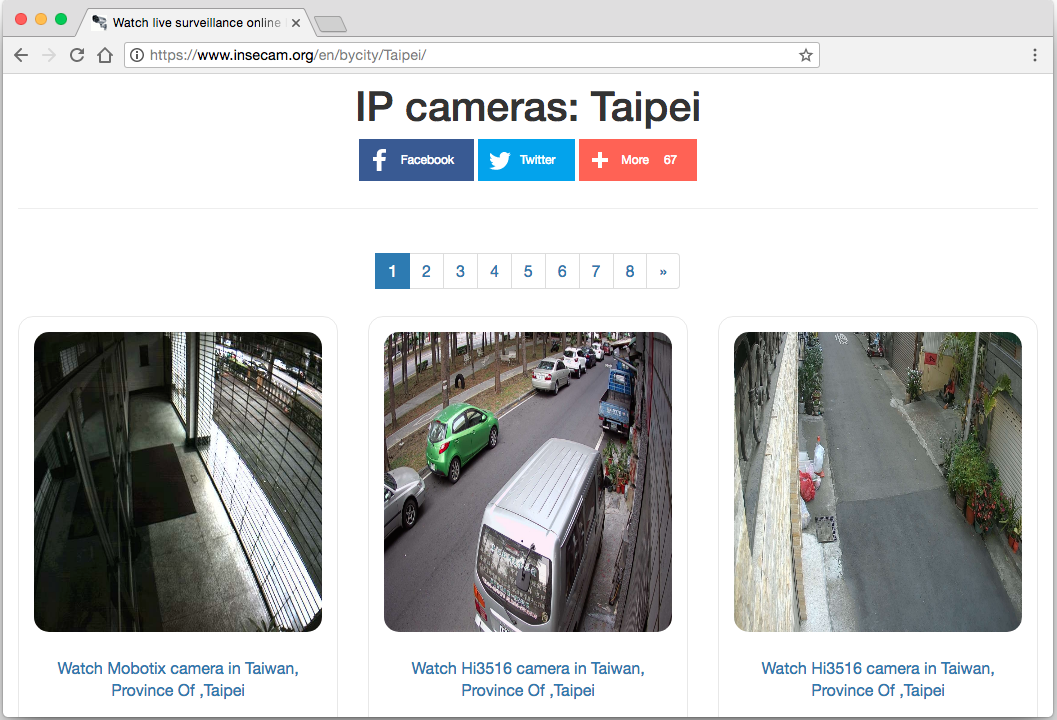


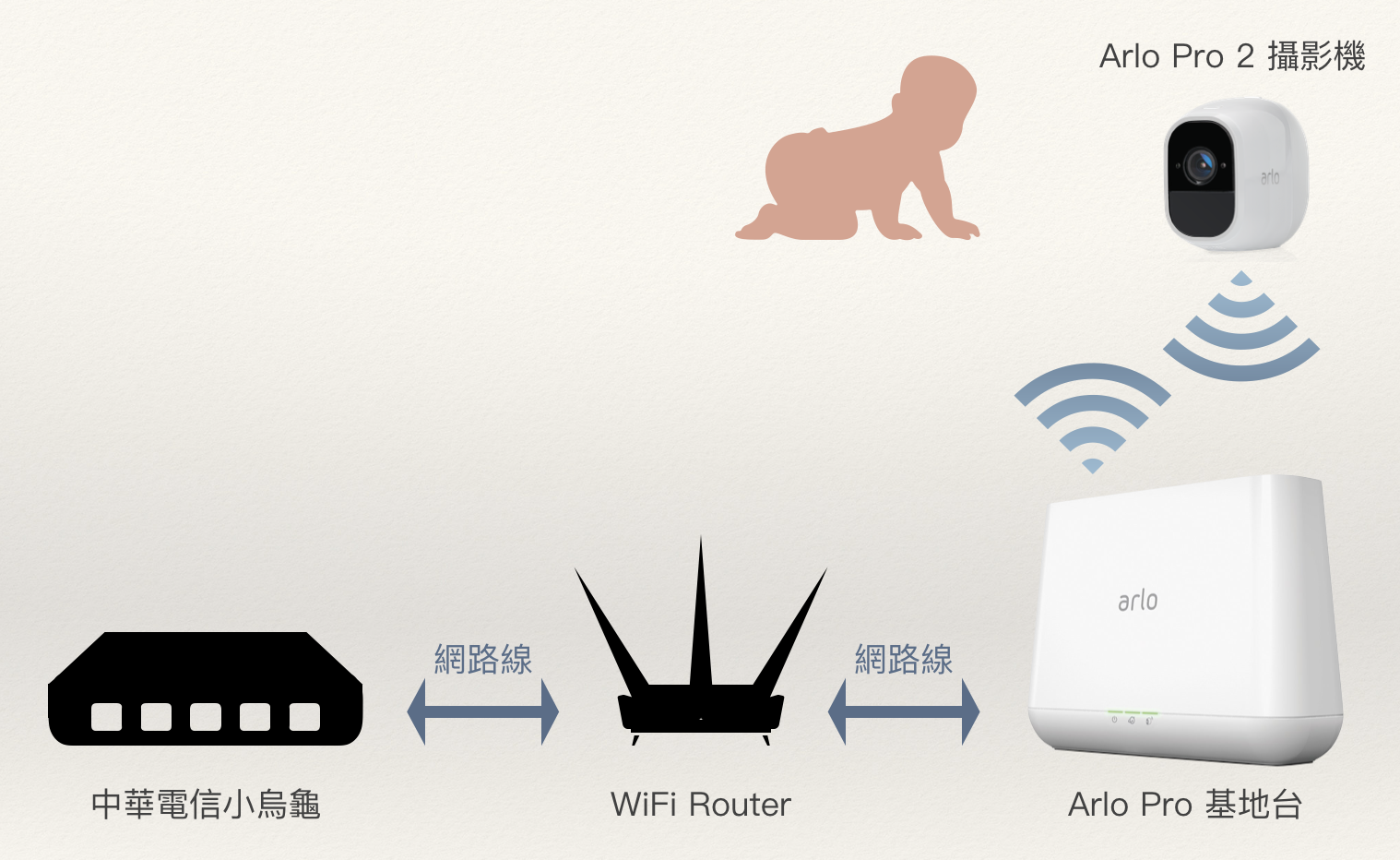
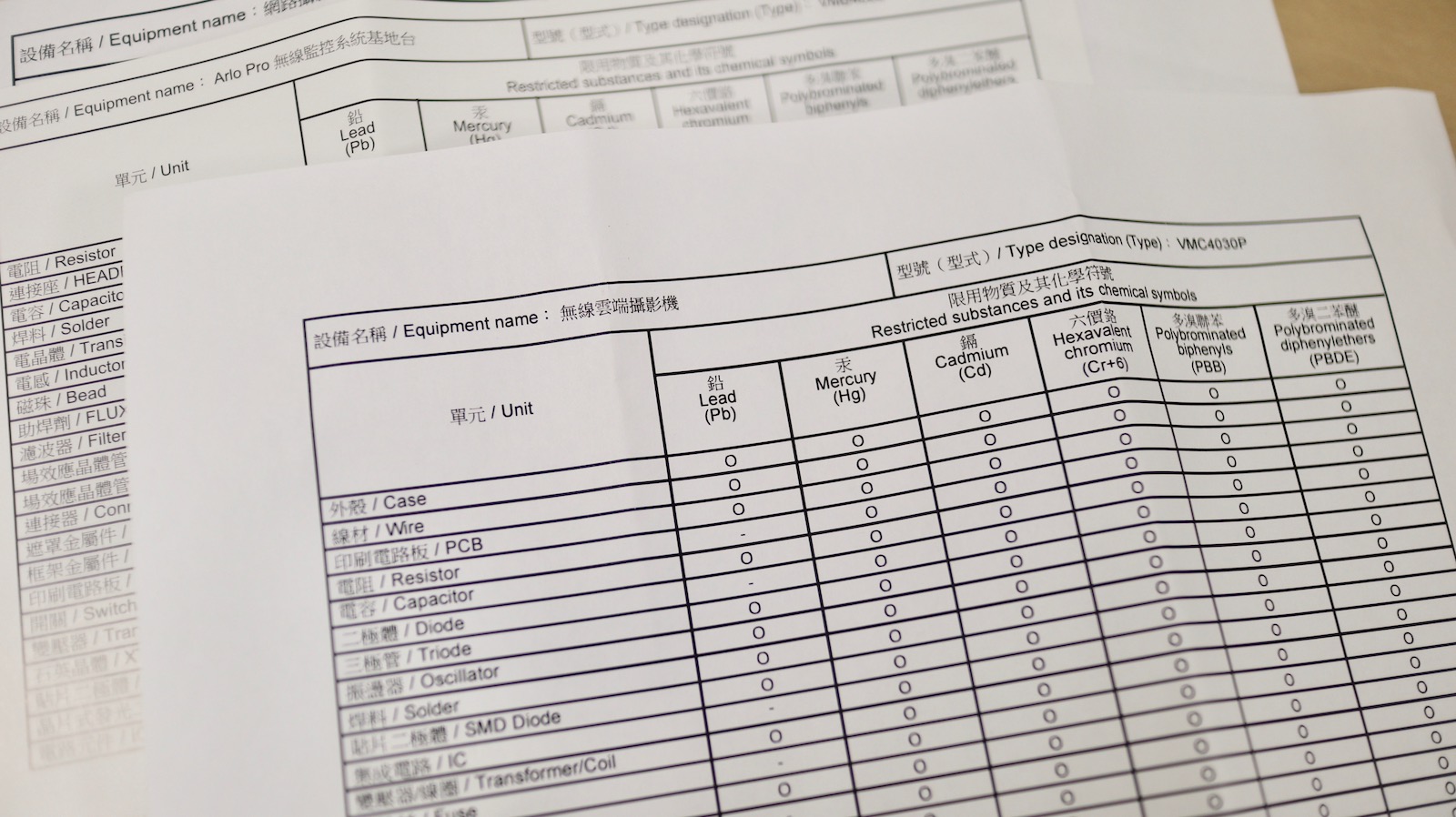









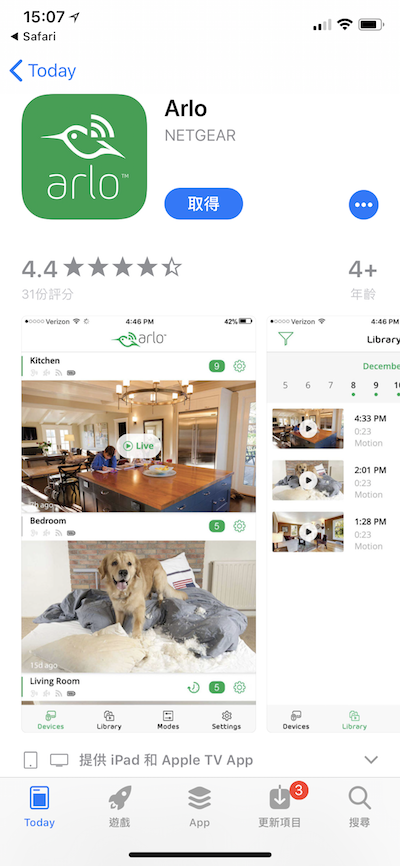

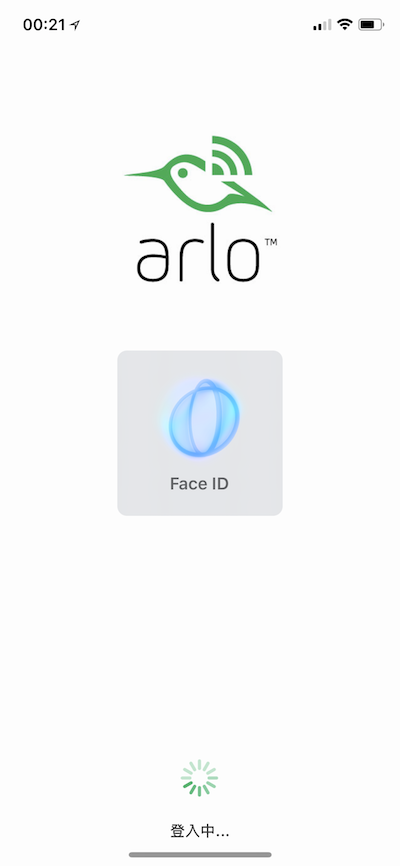

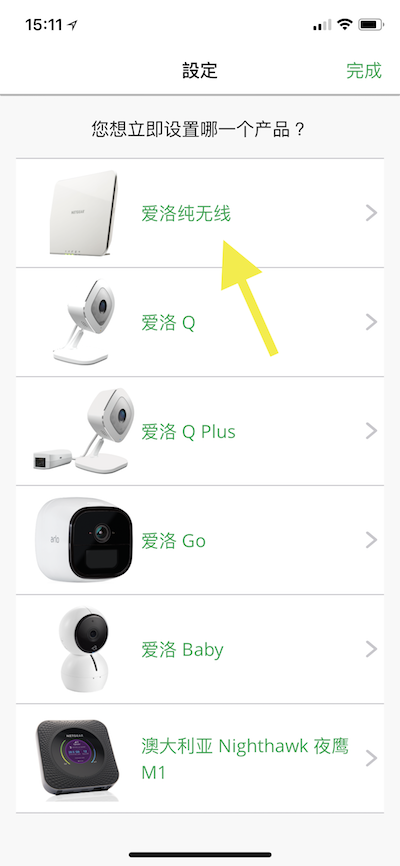
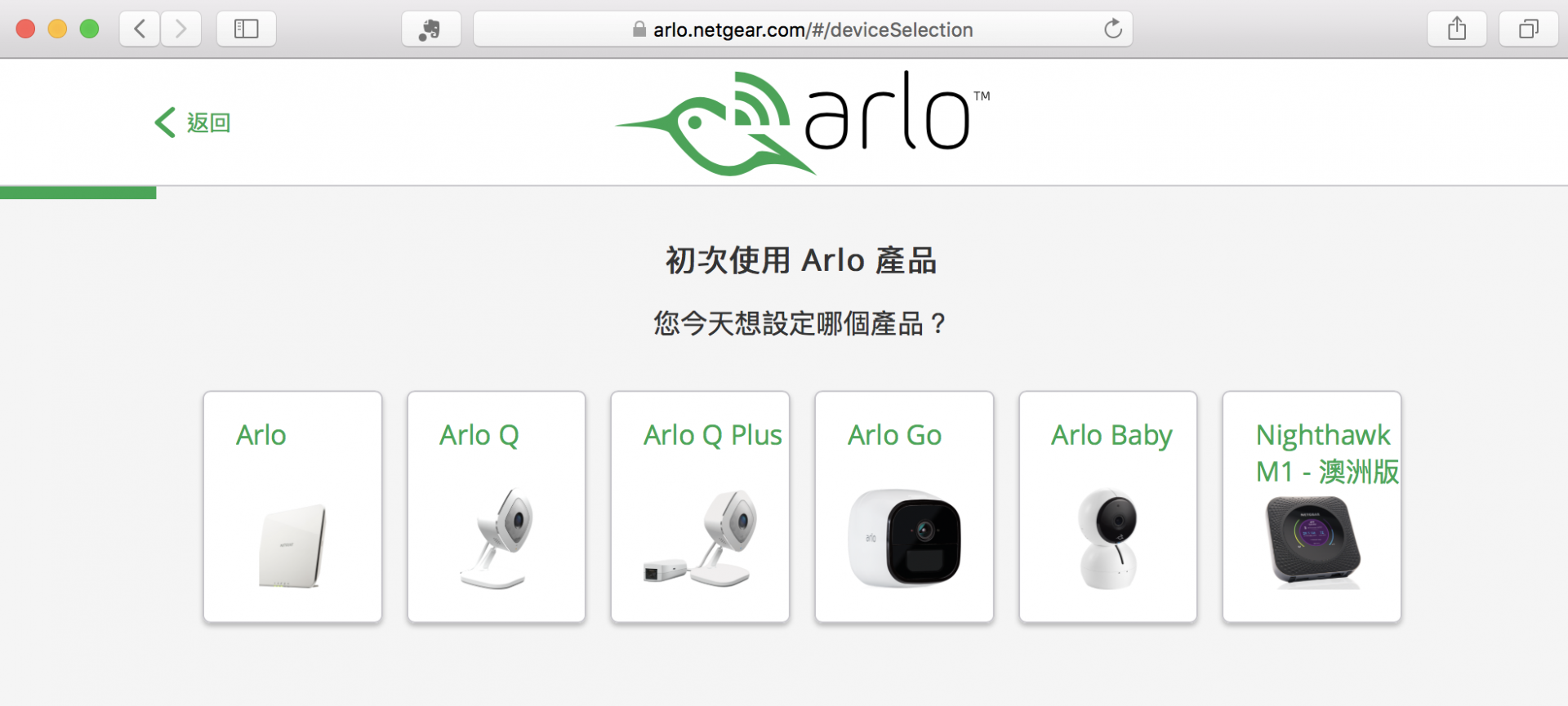
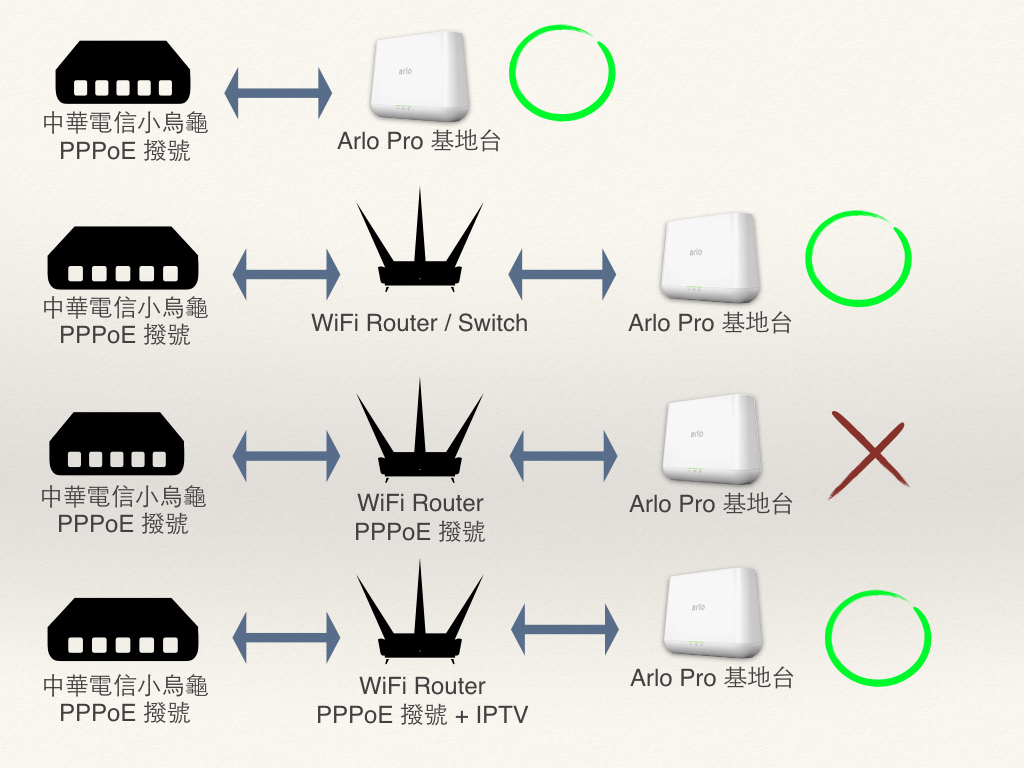


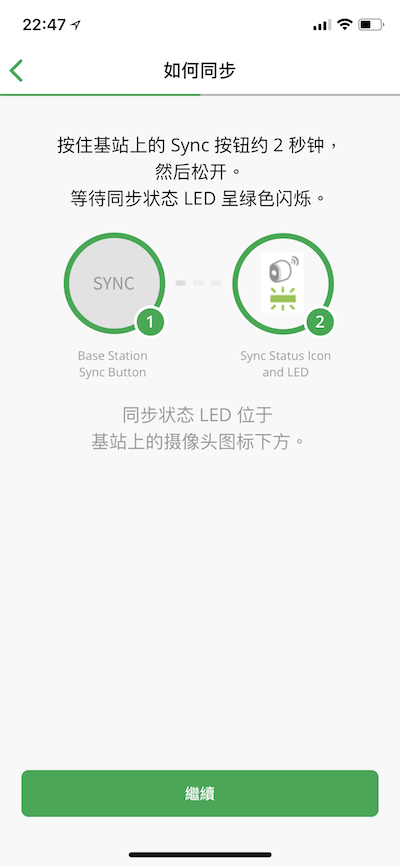

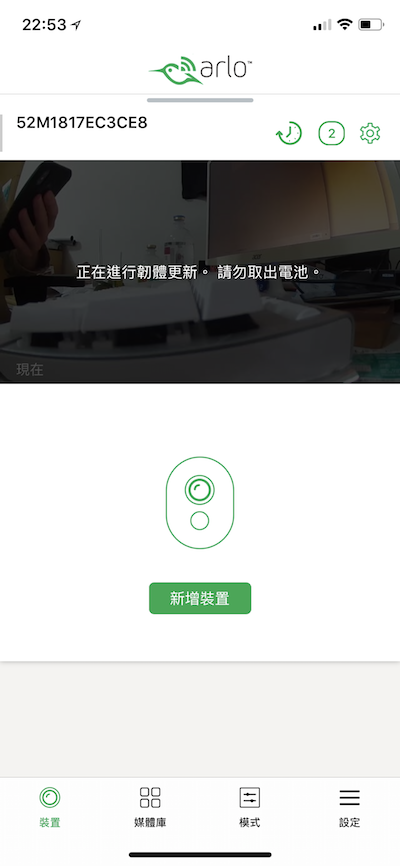

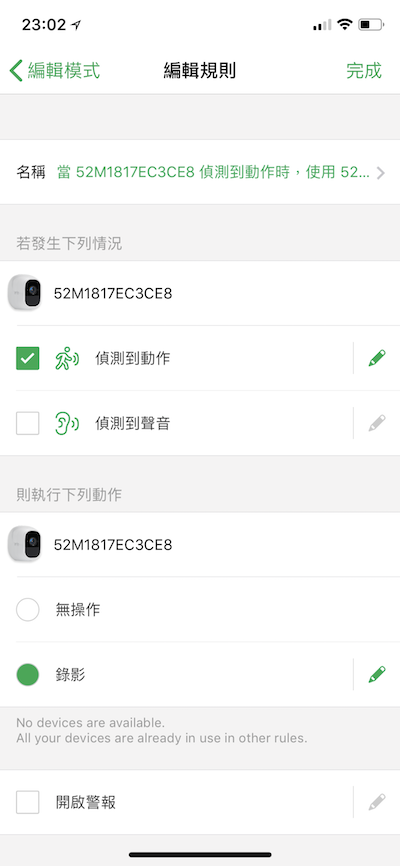
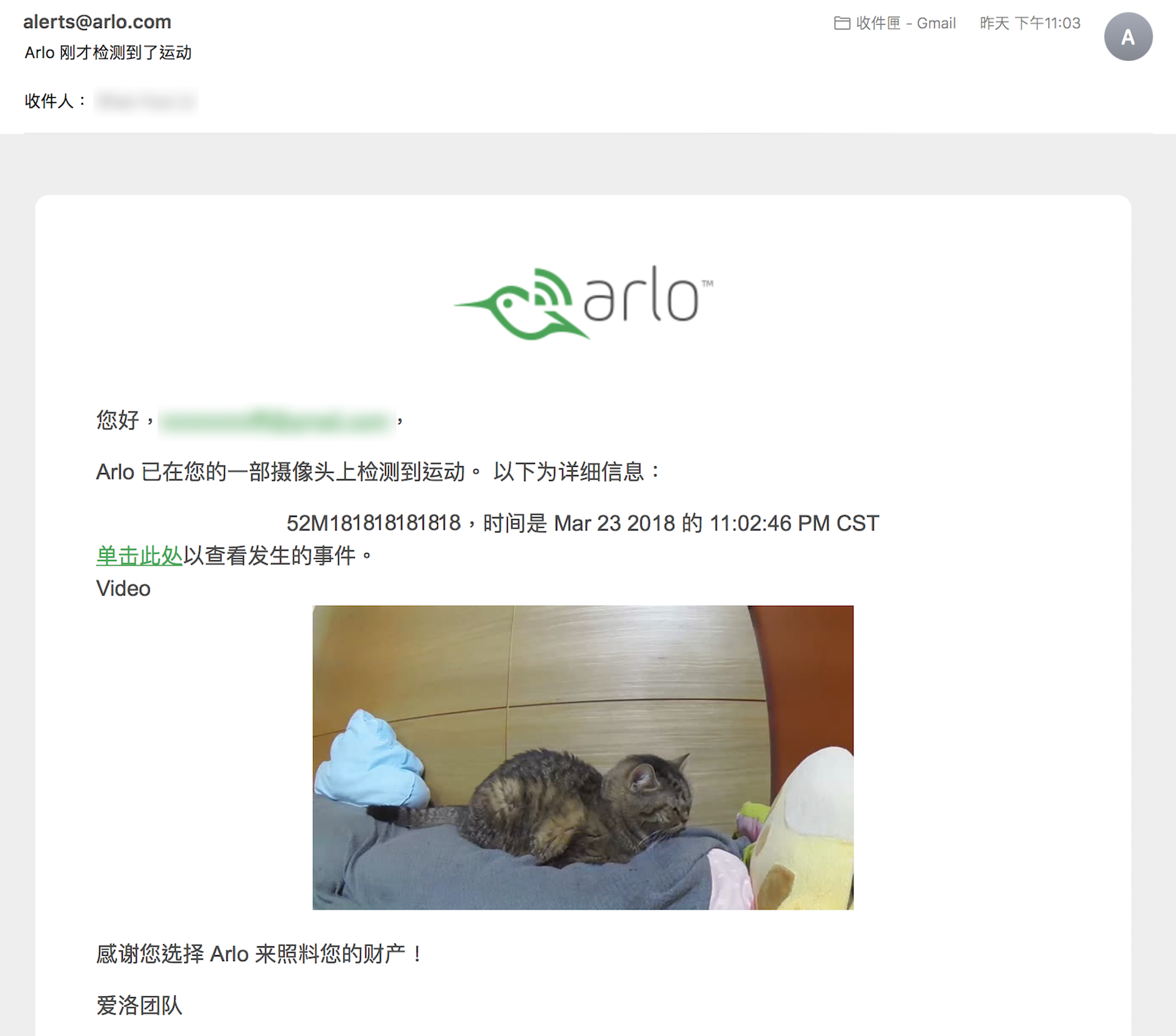
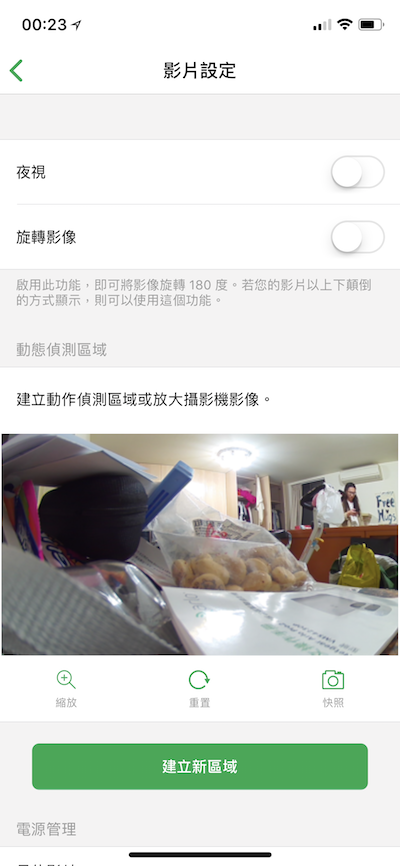

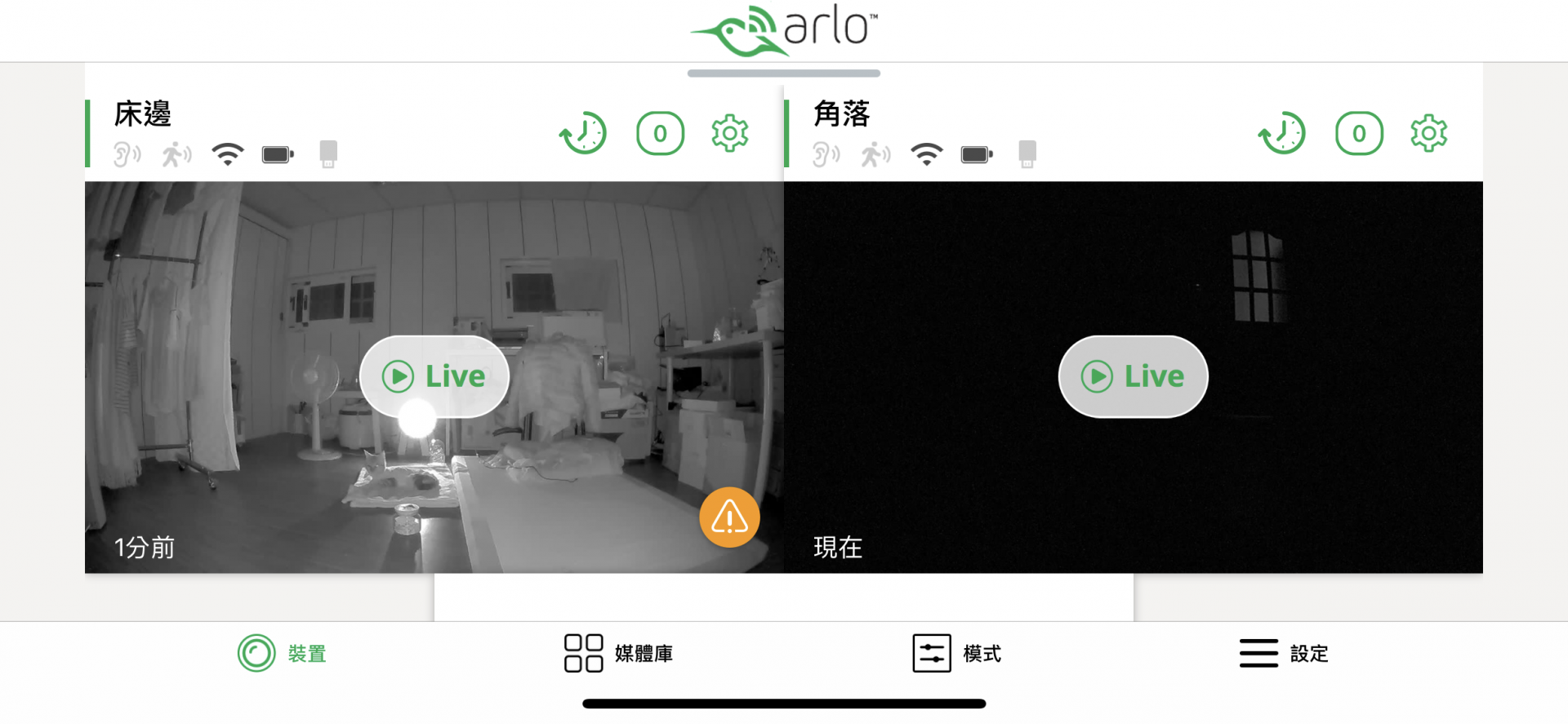
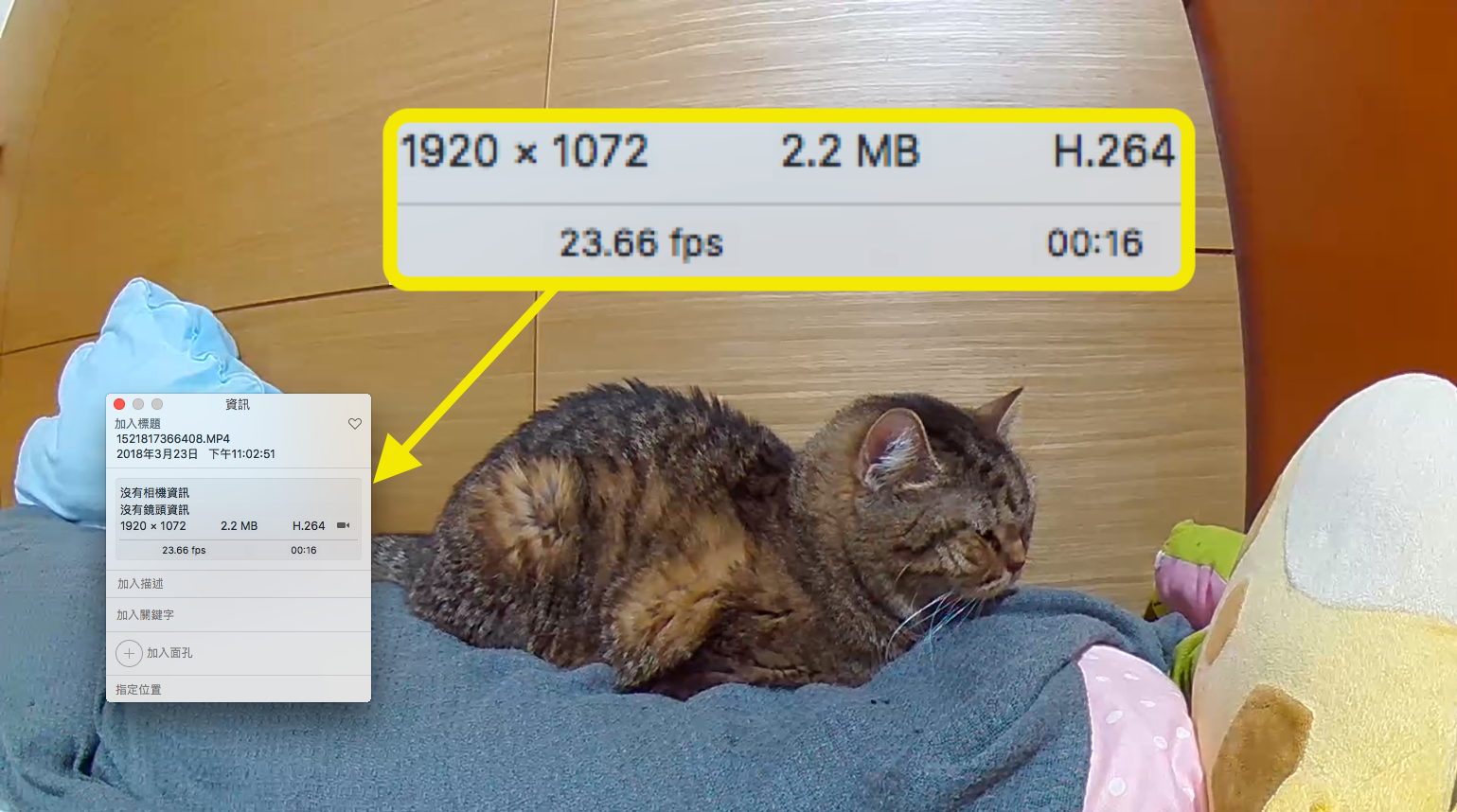




請問這台arlo 是國外買的還是?
台灣的喔
請問電池怎麼充電?有專用的充電器,拔下來充電嗎?
這樣一週就要充一次電了。。。
他是無線充電喔,有太陽能充電周邊